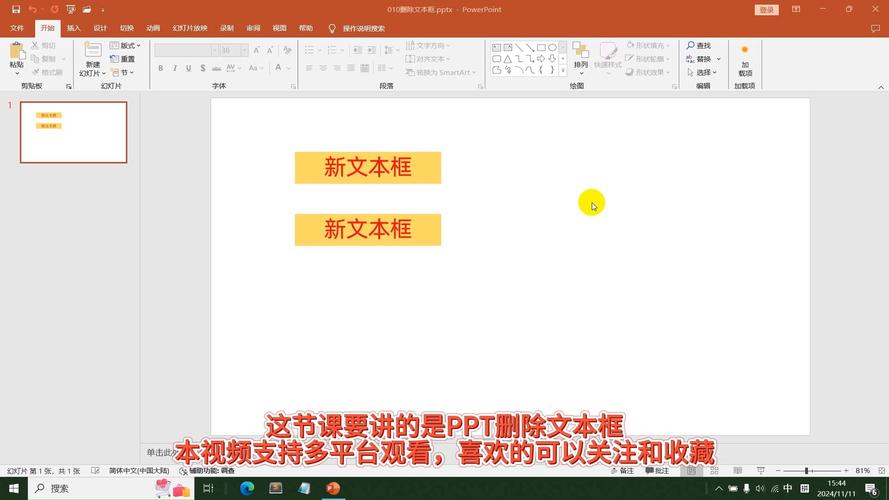删除PPT所有动画:彻底清除动画效果的详细指南
在制作演示文稿时,动画效果可以为你的PPT增添不少趣味性和吸引力。然而,在某些情况下,你可能需要删除PPT中的所有动画,比如为了确保演示文稿在不同设备上的兼容性,或者为了保持演示的专业性和简洁性。本文将详细介绍如何一步一步地删除PPT中的所有动画效果。
一、打开PPT文件并准备操作
首先,打开你需要删除动画的PPT文件。确保你已经备份了原始文件,以防在操作过程中不小心删除了其他重要内容。
二、选择“幻灯片放映”选项卡
在PPT的顶部菜单栏中,找到并点击“幻灯片放映”选项卡。这个选项卡包含了与幻灯片放映相关的所有设置和选项。
三、进入“设置幻灯片放映”
在“幻灯片放映”选项卡中,找到并点击“设置幻灯片放映”按钮。这通常会打开一个新的对话框,允许你设置幻灯片放映的各种选项。
四、禁用动画效果
在“设置幻灯片放映”对话框中,找到“放映选项”部分。在这里,你会看到一个名为“放映时不加动画”的选项。勾选这个选项,然后点击“确定”按钮。这样,当你放映幻灯片时,所有的动画效果都会被禁用。
五、手动删除单个动画(可选)
如果你想要更彻底地删除动画,或者想要保留某些动画而删除其他动画,你可以手动删除单个动画。以下是具体步骤:
- 选择幻灯片: 在左侧的幻灯片缩略图视图中,点击你想要删除动画的幻灯片。
- 进入动画窗格: 在“动画”选项卡中,点击“动画窗格”按钮。这会在PPT的右侧打开一个动画窗格,显示该幻灯片上的所有动画效果。
- 删除动画: 在动画窗格中,选中你想要删除的动画效果,然后按“Delete”键或右键点击并选择“删除”选项。重复此步骤,直到你删除了该幻灯片上的所有动画。
- 重复操作: 对其他需要删除动画的幻灯片重复上述步骤。
六、保存并检查
完成上述步骤后,不要忘记保存你的PPT文件。然后,预览一下幻灯片放映,确保所有的动画效果都已经被成功删除。
小贴士:
- 在删除动画之前,最好先备份你的PPT文件,以防万一。
- 如果你不确定某个动画是否应该删除,可以先预览一下幻灯片放映,看看它的效果。
- 手动删除动画虽然更彻底,但也会更耗时。如果时间紧迫,可以先使用“放映时不加动画”选项快速禁用所有动画。
通过遵循上述步骤,你可以轻松删除PPT中的所有动画效果,让你的演示文稿更加专业、简洁和兼容。
希望这篇文章能帮助你成功删除PPT中的所有动画效果。如果你有任何疑问或建议,欢迎在评论区留言与我们交流。